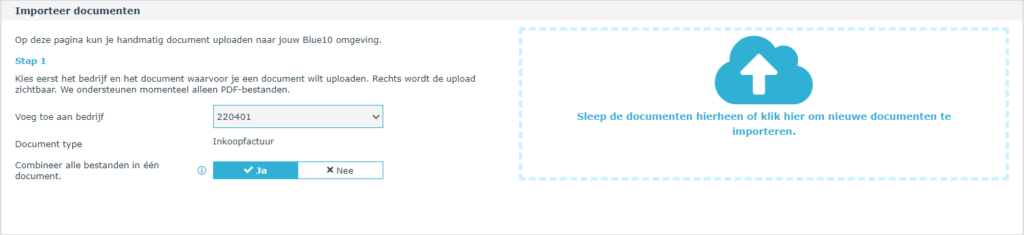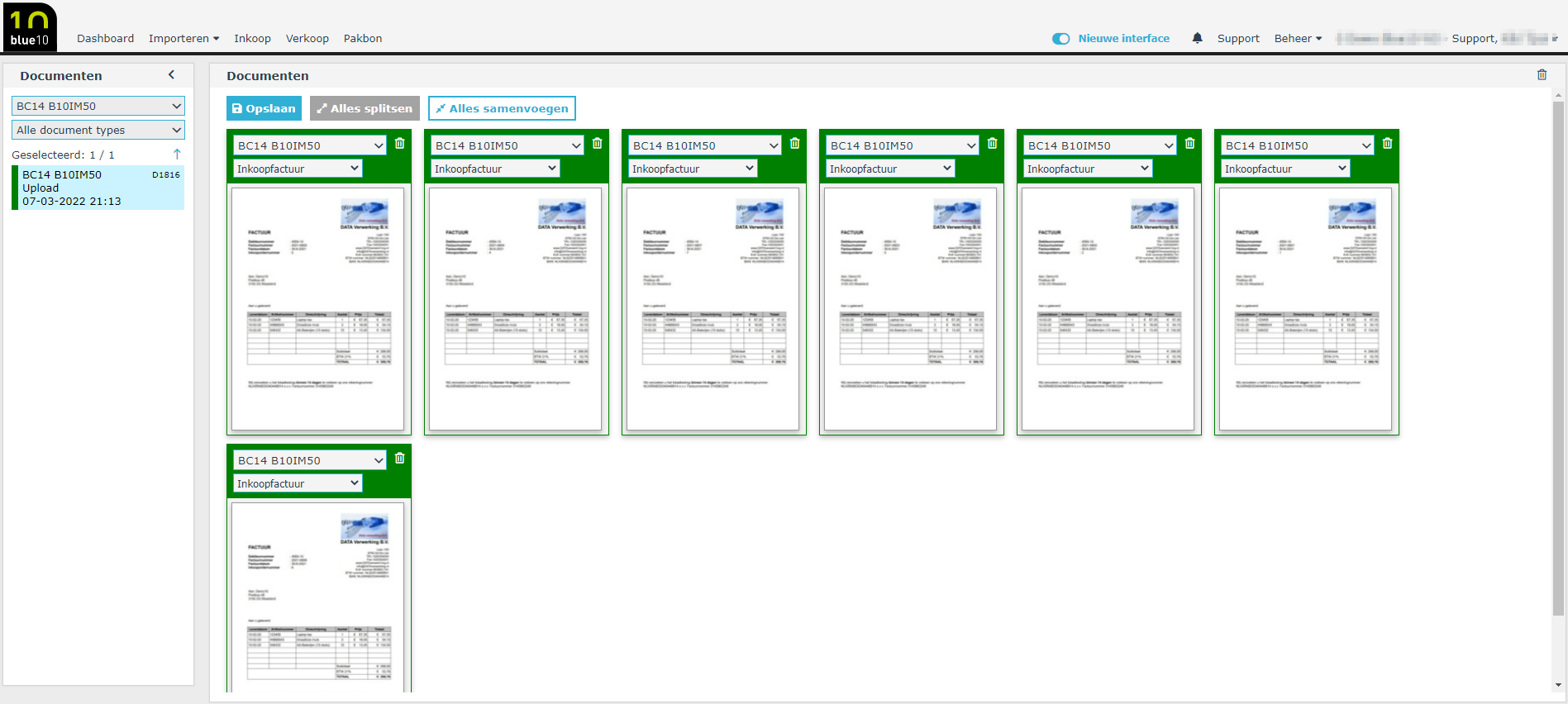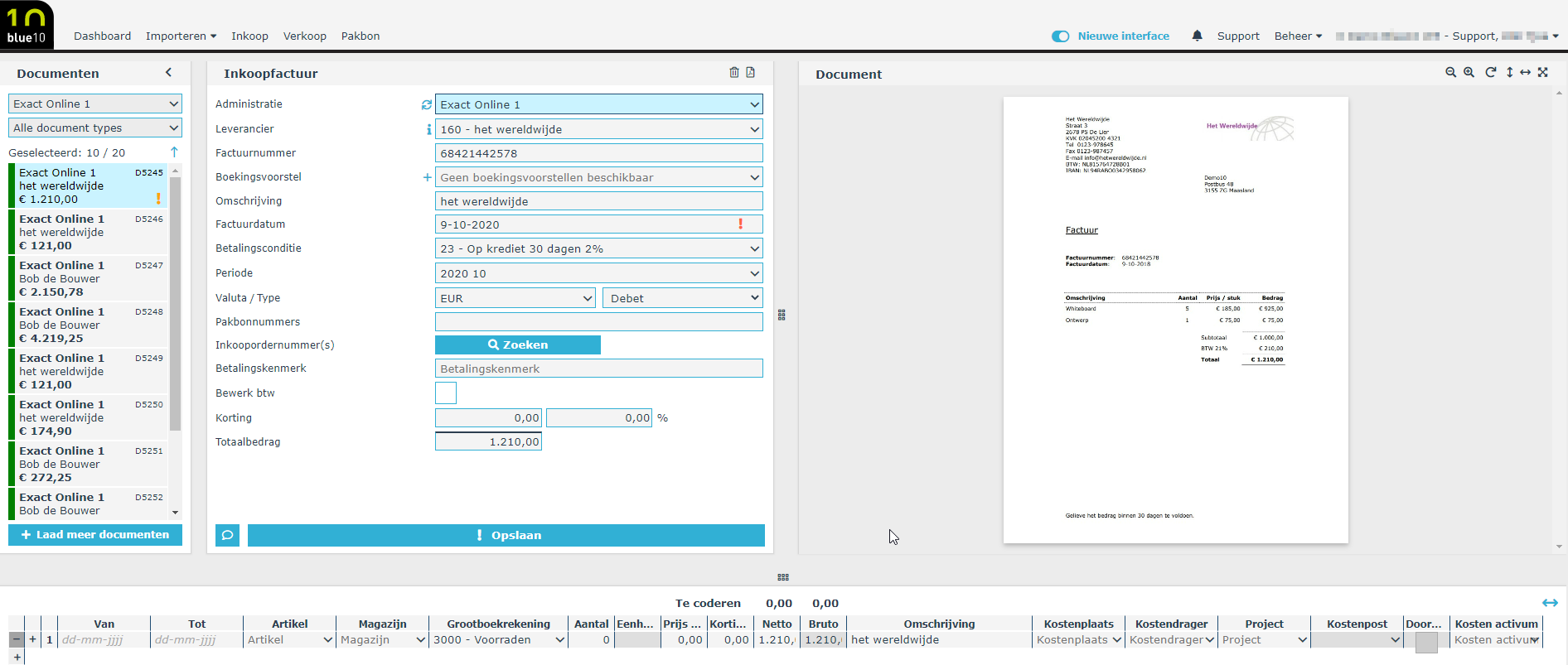Momenteel zijn we bezig met de ontwikkeling van nieuwe websites en een daarmee samenhangende vernieuwde interface. Meer weten? Lees hier verder.
In onderstaand overzicht houden we alle wijzigingen in de vernieuwde interface bij voor de stappen Importeren, Splitsen en Valideren.